myeclipse eclipse开发工具常见问题解决方法
eclipse出现错误的解决方法

1.Android导入一个工程时提示Invalid project description的解决方法2.Unable to execute dex: java.nio.BufferOverflowException.解决办法1.Android导入一个工程时提示Invalid project description的解决方法网上搜了下说是:其实这是基于Eclipse IDE导入工程时遇到描述文件版本不对都会存在这种问题,而这个问题在Android开发中其实是由于android manifest.xml文件版本不同造成的。
具体的我对Eclipse不太熟悉,不过经过一番查询和试验我发现造成这样的错误的原因是:因为我把要导入的工程文件夹放到了Eclipse 的Android默认目录下,而当Eclipse导入工程时候,在默认目录下要创建新文件加(或者拷贝)。
这时,创建的文件夹名与被导入的文件夹名在同一目录下,而且重复,出现如此错误(以上原因是个人简单试验后臆测,没有可靠证据哈。
)。
所以,解决的办法就是,把将要导入的文件夹放到其他地方。
比如说我的Eclipse Android默认工作目录是E:/AndroidWorkspace;将要导入的工程文件夹是Hello。
如果我们把Hello直接放到E:/AndroidWorkspace目录下,再导入,就会出现上述错误!!我们改变下目录即可,比如放到E:/AndroidCode目录下!!2.Unable to execute dex: java.nio.BufferOverflowException.解决办法右键选择项目,选择Build Path——Configure Build Path...,然后在弹出框中选择:Java Build Path——Libraries,最后将Android Dependencies和Android Private Libraries移除(remove)掉即可。
myeclipse getting和setting方法 -回复

myeclipse getting和setting方法-回复如何使用MyEclipse 的getting 和setting 方法是一个与软件开发密切相关的主题。
本文将介绍MyEclipse 工具的基本概念和使用,并提供一步一步的指南来使用getting 和setting 方法。
第一部分:MyEclipse 工具概述MyEclipse 是一个基于Eclipse 的集成开发环境(IDE),专为Java 开发而设计。
它提供了许多功能强大的工具和插件,可以大大提高Java 开发人员的生产力和效率。
第二部分:安装和配置MyEclipse1. 首先,从MyEclipse 官方网站下载该工具的安装程序。
2. 运行安装程序并按照提示完成安装过程。
3. 打开MyEclipse,首次运行时会提示您选择工作区(Workspace)。
工作区是MyEclipse 存储项目和配置文件的地方。
选择一个合适的目录,并单击“确定”。
4. 在MyEclipse 的首选项(Preferences)中,您可以根据个人偏好进行自定义设置。
例如,您可以更改编辑器的外观和行为,设置代码模板,配置构建路径等。
第三部分:快速入门1. 创建一个新项目:a. 单击“File”菜单,选择“New”。
b. 选择“Project”选项,然后选择“Java”文件夹下的“Java Project”。
c. 输入项目名称,并选择合适的JRE(Java Runtime Environment)版本。
d. 单击“完成”按钮创建项目。
2. 创建一个新类:a. 在项目资源管理器中,右键单击项目名称,选择“New”。
b. 选择“Class”选项,并输入类的名称。
c. 单击“完成”按钮创建类文件。
3. 添加方法:a. 在类文件中,在类的大括号内(class 声明后的地方)创建方法。
b. 输入方法的访问修饰符、返回类型、方法名称和参数列表。
c. 编写方法的具体实现。
4. 调用方法:a. 在类文件的其他位置调用方法。
Myeclipse工程项目上有红叉,但文件没错
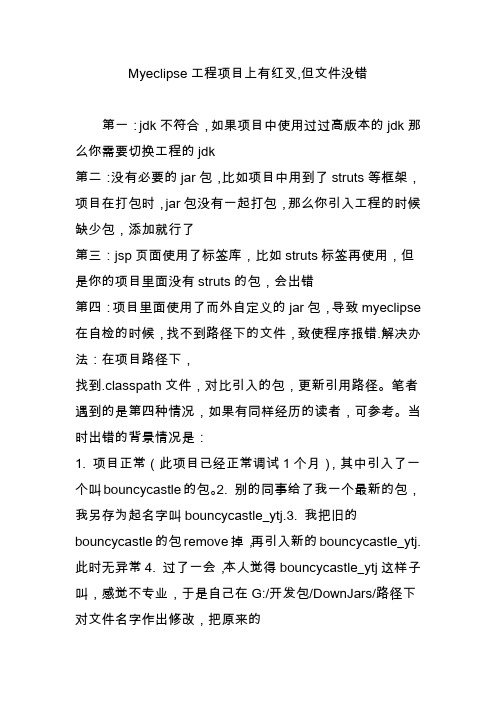
Myeclipse工程项目上有红叉,但文件没错第一:jdk不符合,如果项目中使用过过高版本的jdk那么你需要切换工程的jdk第二:没有必要的jar包,比如项目中用到了struts等框架,项目在打包时,jar包没有一起打包,那么你引入工程的时候缺少包,添加就行了第三:jsp页面使用了标签库,比如struts标签再使用,但是你的项目里面没有struts的包,会出错第四:项目里面使用了而外自定义的jar包,导致myeclipse 在自检的时候,找不到路径下的文件,致使程序报错.解决办法:在项目路径下,找到.classpath文件,对比引入的包,更新引用路径。
笔者遇到的是第四种情况,如果有同样经历的读者,可参考。
当时出错的背景情况是:1. 项目正常(此项目已经正常调试1个月),其中引入了一个叫bouncycastle的包。
2. 别的同事给了我一个最新的包,我另存为起名字叫bouncycastle_ytj.3. 我把旧的bouncycastle的包remove掉,再引入新的bouncycastle_ytj.此时无异常4. 过了一会,本人觉得bouncycastle_ytj这样子叫,感觉不专业,于是自己在G:/开发包/DownJars/路径下对文件名字作出修改,把原来的bouncycastle==》bouncycastle_old ;bouncycastle_ytj==>bouncycastle 。
项目出现异常。
5. 更改项目文件中的“.classpath”文件,发现有两个配置路径6. 经过分析,可知项目打叉的原因是:找不到bouncycastle_ytj.jar这个文件,因为我把他改名了。
但是“.classpath”文件没有实时更新。
因此需要手动更改,改为(把第二个删掉,保留第一个,请读者根据实际情况修改),并保存7.问题解决。
红叉消失。
Eclipse插件安装方法和插件加载失败解决办法-TATA的专栏-CSDN博客
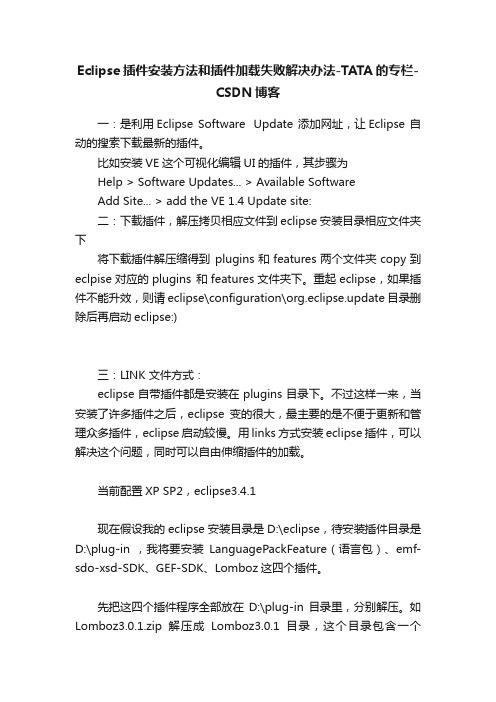
Eclipse插件安装方法和插件加载失败解决办法-TATA的专栏-CSDN博客一:是利用Eclipse Software Update 添加网址,让Eclipse 自动的搜索下载最新的插件。
比如安装VE这个可视化编辑UI的插件,其步骤为Help > Software Updates... > Available SoftwareAdd Site... > add the VE 1.4 Update site:二:下载插件,解压拷贝相应文件到eclipse安装目录相应文件夹下将下载插件解压缩得到plugins和features两个文件夹copy到eclpise对应的plugins 和features文件夹下。
重起eclipse,如果插件不能升效,则请eclipse\configuration\org.eclipse.update目录删除后再启动eclipse:)三:LINK 文件方式:eclipse自带插件都是安装在plugins目录下。
不过这样一来,当安装了许多插件之后,eclipse变的很大,最主要的是不便于更新和管理众多插件,eclipse启动较慢。
用links方式安装eclipse插件,可以解决这个问题,同时可以自由伸缩插件的加载。
当前配置XP SP2,eclipse3.4.1现在假设我的eclipse安装目录是D:\eclipse,待安装插件目录是D:\plug-in ,我将要安装LanguagePackFeature(语言包)、emf-sdo-xsd-SDK、GEF-SDK、Lomboz这四个插件。
先把这四个插件程序全部放在D:\plug-in目录里,分别解压。
如Lomboz3.0.1.zip解压成Lomboz3.0.1目录,这个目录包含一个plugins目录,要先在Lomboz3.0.1目录中新建一个子目录eclipse,然后把plugins目录移动到刚建立的eclipse 目录中,即目录结构要是这样的:D:\plug-in\Lomboz3.0.1\eclipse\pluginsEclipse 将会到指定的目录下去查找eclipse\features 目录和eclipse\plugins 目录,看是否有合法的功能部件和(或)插件。
Myeclipse打不开,弹出对话框TheMyeclipseexecutablelaunc。。。

Myeclipse打不开,弹出对话框TheMyeclipseexecutablelaunc。
Myeclipse出现“The Myeclipse executable launcher was unable to locate its companion shared library” (Eclipse也会出现相同错误,解决办法相同)
错误的解决⽅法如下:
1.打开Myeclipse所在⽬录下的配置⽂件myeclipse.ini.
2.将--launcher.library和-startup下⾯的路径都改为当前的正确路径。
如我的eclipse的存放路径由D:\Program Files\改为D:\,则将路径⾥eclipse前的“Program Files\”去掉即可。
这是⽹上的解决办法,应该⽐我的解决⽅案更普遍。
我出错的地⽅:
我把解压后的myeclipse⽂件夹⼜放到⼀个⽂件中了,导致路径变了,于是我myeclipse.ini中在修改了路径,但是没成功,抛出了另⼀个错误:“ An Error has Occurred. See the log file ”
最后解决了:
我把myeclipse从那个⽂件夹⾥⼜拽了出来。
然后再打开就好使了。
myeclipse优化设置(myeclipse突然卡死或卡住的问题及其他优化)
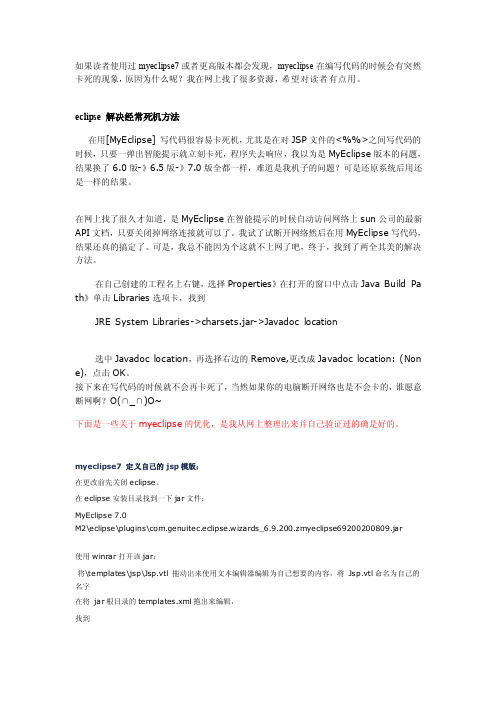
如果读者使用过myeclipse7或者更高版本都会发现,myeclipse在编写代码的时候会有突然卡死的现象,原因为什么呢?我在网上找了很多资源,希望对读者有点用。
eclipse 解决经常死机方法在用[MyEclipse] 写代码很容易卡死机,尤其是在对JSP文件的<%%>之间写代码的时候,只要一弹出智能提示就立刻卡死,程序失去响应,我以为是MyEclipse版本的问题,结果换了6.0版-》6.5版-》7.0版全都一样,难道是我机子的问题?可是还原系统后用还是一样的结果。
在网上找了很久才知道,是MyEclipse在智能提示的时候自动访问网络上sun公司的最新API文档,只要关闭掉网络连接就可以了。
我试了试断开网络然后在用MyEclipse写代码,结果还真的搞定了。
可是,我总不能因为个这就不上网了吧,终于,找到了两全其美的解决方法。
在自己创建的工程名上右键,选择Properties》在打开的窗口中点击Java Build Pa th》单击Libraries选项卡,找到JRE System Libraries->charsets.jar->Javadoc location选中Javadoc location,再选择右边的Remove,更改成Javadoc location: (Non e),点击OK。
接下来在写代码的时候就不会再卡死了,当然如果你的电脑断开网络也是不会卡的,谁愿意断网啊?O(∩_∩)O~下面是一些关于myeclipse的优化,是我从网上整理出来并自己验证过的确是好的。
myeclipse7 定义自己的jsp模版:在更改前先关闭eclipse。
在eclipse安装目录找到一下jar文件:MyEclipse 7.0M2\eclipse\plugins\com.genuitec.eclipse.wizards_6.9.200.zmyeclipse69200200809.jar使用winrar打开该jar:将\templates\jsp\Jsp.vtl 拖动出来使用文本编辑器编辑为自己想要的内容,将Jsp.vtl命名为自己的名字在将jar根目录的templates.xml拖出来编辑,找到<templatecontext="com.genuitec.eclipse.wizards.jsp"script="templates/jsp/Jsp.vtl"name="Default JSP template"/>复制一份修改在下一行,例如:<templatecontext="com.genuitec.eclipse.wizards.jsp"script="templates/jsp/ComsysJsp.vtl"name="Default JSP template"/>删除,jar根目录下的templates.xml文件,将编辑好的templates.xml拖动到ja r包中,解决实例化时自动补全不必要的单词问题增强Eclipse ,MyEclipse的代码提示功能(图文教程)V1.1问题描述:比如说写String 写S 的时候没有提示写到St 的时候提示就出来了,所以我又加了大写字母,问题是在比如说我写String sql = ""; 的时候前面有个对象是sqlStr 写到 sql 的时候就必须按 esc 要不然就会出来sqlString。
myEclipse文件中文乱码问题解决方案
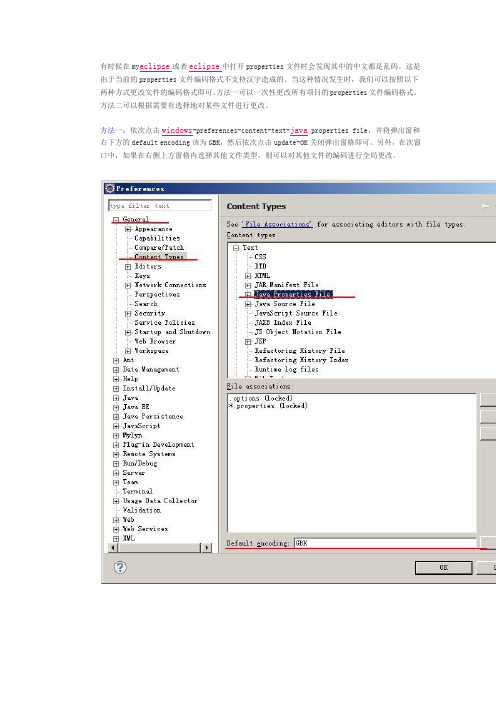
有时候在my eclipse或者eclipse中打开properties文件时会发现其中的中文都是乱码。
这是由于当前的properties文件编码格式不支持汉字造成的。
当这种情况发生时,我们可以按照以下两种方式更改文件的编码格式即可。
方法一可以一次性更改所有项目的properties文件编码格式。
方法二可以根据需要有选择地对某些文件进行更改。
方法一:依次点击windows-preferences-content-text-java properties file,并将弹出窗和右下方的default encoding该为GBK,然后依次点击update-OK关闭弹出窗格即可。
另外,在次窗口中,如果在右侧上方窗格内选择其他文件类型,则可以对其他文件的编码进行全局更改。
方法二:右击某个需要更改的properties文件,选择properties,在弹出窗的左侧树状目录上选择Resource,右下方的text file encoding编辑区内点击other,然后选择GBK(如果没有,可直接手动输入),最后依次点击apply-ok关闭弹出窗口即可。
软件开发中常见的错误和解决方式

软件开发中常见的错误和解决方式软件开发是一个复杂而艰巨的过程。
在这个过程中,很容易犯下各种错误。
这些错误有些可能会影响软件的质量,有些则可能会导致项目失败。
为了避免这些错误,开发人员需要认真对待每一个开发阶段,严格控制开发过程中的每一个环节。
接下来,我们将介绍一些在软件开发中常见的错误和解决方式。
1. 编码错误编码错误是软件开发中最常见的错误之一。
例如,程序员可能会忘记初始化变量、使用错误的数据类型、在关键代码段中添加无效代码等等。
这些错误都会导致软件在运行时出现异常或崩溃。
解决方式:为了避免编码错误,开发团队应该遵循一些最佳实践。
首先,他们应该使用成熟的IDE来编写代码。
其次,他们应该使用代码审查工具,例如Sonarcube,来检查代码质量。
最后,他们应该加强测试,进行单元测试、集成测试和系统测试,确保代码质量。
2. 不良的代码架构不良的软件架构可能会导致代码难以维护、扩展或修改。
例如,如果应用程序的视图、控制器和模型混合在一起,可能会导致代码难以阅读和修改。
同样,如果没有明确的命名约定和文件组织结构,也会影响代码的可读性和维护性。
解决方式:为了避免不良的代码架构,开发团队应该使用成熟的设计模式和框架,例如MVC、Dependency Injection、SOLID原则等。
这将有助于确保代码的可读性和可维护性。
此外,他们应该采用明确的命名约定和文件组织结构,以确保代码的可读性和维护性。
3. 缺乏测试软件测试对于确保软件质量至关重要。
如果应用程序没有经过充分的测试,那么很可能存在许多错误或漏洞。
这可能会影响应用程序的功能、性能和安全性。
解决方式:为了确保应用程序的质量,开发团队应该实施全面的测试计划。
这应包括单元测试、集成测试和系统测试。
此外,他们还应该模拟真实环境中的场景来测试应用程序的安全性和易用性。
4. 缺乏文档文档是软件开发的重要组成部分。
如果没有文档,那么在项目启动后的几个月或几年,很难回忆起应用程序的设计和实现细节。
myeclipse无法自动编译的解决方法

myeclipse无法自动编译的解决方法MyEclipse无法自动编译的解决方法问题背景在使用MyEclipse进行开发时,有时候会遇到自动编译功能失效的情况。
这会导致我们在修改代码后无法得到及时的反馈,影响工作效率和开发体验。
本文将介绍一些常见的解决方法,帮助你解决MyEclipse无法自动编译的问题。
方法一:检查自动编译设置1.打开MyEclipse,点击菜单栏的“Window” -> “Preferences”。
2.在弹出的窗口中选择“Java” -> “Compiler”。
3.确保“Build Automatically”选项被勾选上,若未勾选,则勾选该选项并点击“Apply”或“OK”保存更改。
方法二:清理项目并重新构建1.在Package Explorer视图中,选中要清理和重新构建的项目。
2.点击右键,选择“Build Path” -> “Configure Build Path”。
3.在弹出的窗口中,选择“Java Build Path”并展开。
4.点击“Source”选项卡,确保源代码目录被正确设置。
5.点击“Libraries”选项卡,确保所需的依赖库已正确添加。
6.点击“Order and Export”选项卡,确保所有库的顺序正确。
7.点击“Apply”或“OK”保存更改。
8.再次选中要清理和重新构建的项目,点击菜单栏的“Project”-> “Clean”。
9.在弹出的窗口中选择要清理的项目,并勾选“Start a buildimmediately”选项。
10.点击“OK”开始清理和重新构建项目。
方法三:检查项目构建路径1.在Package Explorer视图中,选中要检查的项目。
2.点击右键,选择“Build Path” -> “Configure Build Path”。
3.在弹出的窗口中,选择“Java Build Path”并展开。
ecilipse出现referenced file contains errors
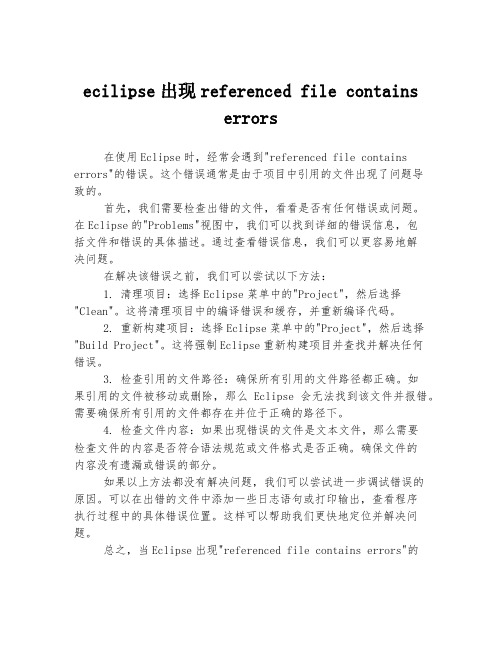
ecilipse出现referenced file containserrors在使用Eclipse时,经常会遇到"referenced file contains errors"的错误。
这个错误通常是由于项目中引用的文件出现了问题导致的。
首先,我们需要检查出错的文件,看看是否有任何错误或问题。
在Eclipse的"Problems"视图中,我们可以找到详细的错误信息,包括文件和错误的具体描述。
通过查看错误信息,我们可以更容易地解决问题。
在解决该错误之前,我们可以尝试以下方法:1. 清理项目:选择Eclipse菜单中的"Project",然后选择"Clean"。
这将清理项目中的编译错误和缓存,并重新编译代码。
2. 重新构建项目:选择Eclipse菜单中的"Project",然后选择"Build Project"。
这将强制Eclipse重新构建项目并查找并解决任何错误。
3. 检查引用的文件路径:确保所有引用的文件路径都正确。
如果引用的文件被移动或删除,那么Eclipse会无法找到该文件并报错。
需要确保所有引用的文件都存在并位于正确的路径下。
4. 检查文件内容:如果出现错误的文件是文本文件,那么需要检查文件的内容是否符合语法规范或文件格式是否正确。
确保文件的内容没有遗漏或错误的部分。
如果以上方法都没有解决问题,我们可以尝试进一步调试错误的原因。
可以在出错的文件中添加一些日志语句或打印输出,查看程序执行过程中的具体错误位置。
这样可以帮助我们更快地定位并解决问题。
总之,当Eclipse出现"referenced file contains errors"的错误时,我们应该先检查引用的文件是否有问题,并尝试清理、重新构建项目以及检查文件路径和内容等方法来解决问题。
MyEclipse安装及安装报错及卸载干净的解决方法
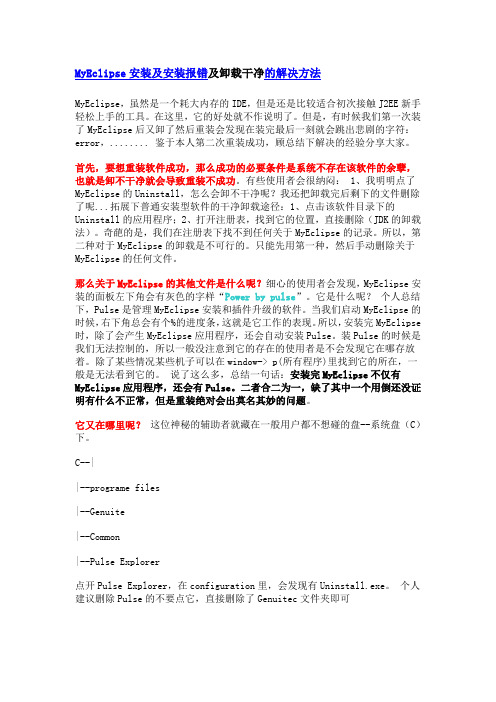
MyEclipse安装及安装报错及卸载干净的解决方法MyEclipse,虽然是一个耗大内存的IDE,但是还是比较适合初次接触J2EE新手轻松上手的工具。
在这里,它的好处就不作说明了。
但是,有时候我们第一次装了MyEclipse后又卸了然后重装会发现在装完最后一刻就会跳出悲剧的字符:error,........ 鉴于本人第二次重装成功,顾总结下解决的经验分享大家。
首先,要想重装软件成功,那么成功的必要条件是系统不存在该软件的余孽,也就是卸不干净就会导致重装不成功。
有些使用者会很纳闷: 1、我明明点了MyEclipse的Uninstall,怎么会卸不干净呢?我还把卸载完后剩下的文件删除了呢...拓展下普通安装型软件的干净卸载途径:1、点击该软件目录下的Uninstall的应用程序;2、打开注册表,找到它的位置,直接删除(JDK的卸载法)。
奇葩的是,我们在注册表下找不到任何关于MyEclipse的记录。
所以,第二种对于MyEclipse的卸载是不可行的。
只能先用第一种,然后手动删除关于MyEclipse的任何文件。
那么关于MyEclipse的其他文件是什么呢?细心的使用者会发现,MyEclipse安装的面板左下角会有灰色的字样“Power by pulse”。
它是什么呢?个人总结下,Pulse是管理MyEclipse安装和插件升级的软件。
当我们启动MyEclipse的时候,右下角总会有个%的进度条,这就是它工作的表现。
所以,安装完MyEclipse 时,除了会产生MyEclipse应用程序,还会自动安装Pulse。
装Pulse的时候是我们无法控制的,所以一般没注意到它的存在的使用者是不会发现它在哪存放着。
除了某些情况某些机子可以在window-> p(所有程序)里找到它的所在,一般是无法看到它的。
说了这么多,总结一句话:安装完MyEclipse不仅有MyEclipse应用程序,还会有Pulse。
myeclipse各种优化、没有响应、提高运行速度 (1)

MyEclipse提高运行速度、解决各种问题重启myeclipse发现工程不见了,重新导入工程发现所有文件都无法打开,解决办法:cmd进入到myeclipse安装目录,执行命令:myeclipse.exe -clean即可.第一步: 取消自动validationvalidation有一堆,什么xml、jsp、jsf、js等等,我们没有必要全部都去自动校验一下,只是需要的时候才会手工校验一下!取消方法:windows–>perferences–>myeclipse–>validation除开Manual下面的复选框全部选中之外,其他全部不选手工验证方法:在要验证的文件上,单击鼠标右键–>myeclipse–>run validation第二步:取消Eclipse拼写检查1、拼写检查会给我们带来不少的麻烦,我们的方法命名都会是单词的缩写,他也会提示有错,所以最好去掉,没有多大的用处windows–>perferences–>general–>validation->editors->Text Editors->spelling第三步:取消myeclipse的启动项myeclipse会有很多的启动项,而其中很多我们都用不着,或者只用一两个,取消前面不用的就可以windows–>perferences–>general–>startup and shutdown (详见底端介绍)第四步:更改jsp默认打开的方式安装了myeclipse后,编辑jsp页面,会打开他的编辑页面,同时也有预览页面,速度很慢,不适合开发。
所以更改之windows–>perferences–>general–>editors->file associations在下方选择一种编辑器,然后点击左边的default按钮第五步:更改代码提示快捷键(不建议使用增强提示,使用Ctrl+/在自己需要的时候提示更佳)现在的代码提示快捷键,默认为ctrl+space,而我们输入法切换也是,所以会有冲突。
常见的MyEclipse错误
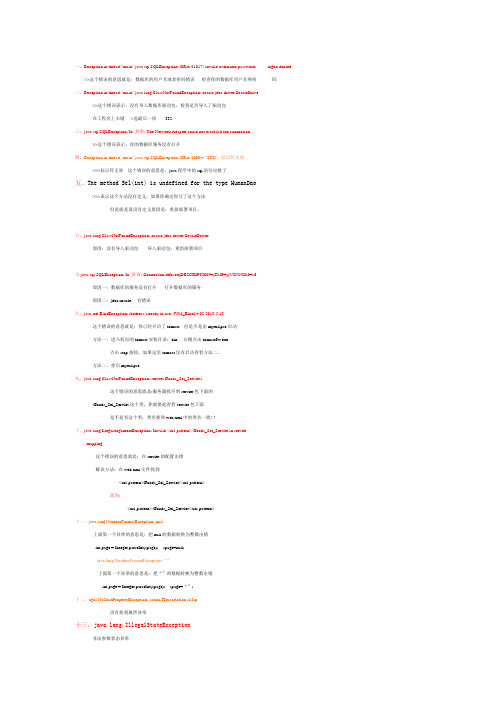
一、Exception in thread "main" java.sql.SQLException: ORA-01017: invalid username/password; logon denied>>这个错误的意思就是:数据库的用户名或者密码错误检查你的数据库用户名和密码二、Exception in thread "main" ng.ClassNotFoundException: oracle.jdbc.driver.OracleDrive>>这个错误表示:没有导入数据库驱动包,检查是否导入了驱动包在工程名上右键---->选最后一项------332三、java.sql.SQLException: Io 异常: The Network Adapter could not establish the connection>>这个错误表示:你的数据库服务没有打开.四、Exception in thread "main" java.sql.SQLException: ORA-00904: "STU": 标识符无效>>>标示符无效---这个错误的意思是:java程序中的sql语句出错了五、The method Sel(int) is undefined for the type HumanDao>>>表示这个方法没有定义,如果你确定你写了这个方法但是就是说没有定义原因是:重新部署项目。
六、ng.ClassNotFoundException: oracle.jdbc.driver.OracleDriver原因:没有导入驱动包------导入驱动包:重新部署项目七java.sql.SQLException: Io 异常: Connection refused(DESCRIPTION=(TMP=)(VSNNUM=16 原因一:数据库的服务没有打开-----打开数据库的服务原因二:jdbc:oracle.....有错误八、.BindException: Address already in use: JVM_Bind14:02 2013/5/13这个错误的意思就是:你已经开启了tomcat 但是不是由myeclipse启动方法一:进入机房的tomcat安装目录:bin----右键点击tomcat6w.exe点击stop按钮。
代码开发中的常见问题与解决方法

代码开发中的常见问题与解决方法在软件开发过程中,开发人员常常会遇到各种各样的问题。
这些问题可能涉及到代码编写、代码优化、代码管理、线上问题处理、团队协作等方方面面。
本文将讨论一些常见的代码开发问题,并提供相应的解决方法。
1.代码设计不合理问题描述:在开发过程中,开发人员可能会遇到代码设计不合理的情况。
这种情况可能导致代码难以维护、功能扩展困难等问题。
解决方法:-使用设计模式:在代码设计过程中,可以使用常见的设计模式来解决代码设计不合理的问题。
例如,可以使用工厂模式来创建对象,使用策略模式来处理不同的算法等。
-单一原则:在设计代码时,需要遵循单一原则,即一个类应该只有一个引起变化的原因。
这样可以确保代码的灵活性和可维护性。
2.代码质量低问题描述:开发人员可能会遇到代码质量低的情况。
这种情况可能导致软件的稳定性和性能出现问题。
解决方法:-编写单元测试:在编写代码时,需要编写相应的单元测试来确保代码的质量。
通过单元测试可以发现代码中的问题,并及时进行修正。
-代码评审:在编写代码后,需要进行代码评审。
代码评审可以发现代码中的潜在问题,并提出改进意见。
-使用代码分析工具:可以使用代码分析工具来检测代码中的问题。
例如,可以使用静态代码分析工具来检测代码中的潜在错误和安全问题。
3.代码冲突问题描述:在团队协作开发过程中,会出现多人同时修改同一个文件,导致代码冲突的情况。
解决方法:-使用版本管理工具:可以使用版本管理工具来管理代码的版本。
例如,可以使用Git来管理代码的版本。
通过版本管理工具,可以方便地解决代码冲突的问题。
-避免重复修改:在进行代码修改时,需要与团队成员进行充分的沟通,避免重复修改同一部分代码。
4.性能问题问题描述:在软件开发过程中,可能会出现性能问题。
例如,代码执行速度慢、内存占用过高等问题。
解决方法:-使用性能分析工具:可以使用性能分析工具来检测代码的性能问题。
通过性能分析工具可以找到代码中的性能瓶颈,并进行优化。
MyEclipse多次重装、删除注册表、重装系统激活都不成功,终极解决方法-imsoft.。。。

MyEclipse多次重装、删除注册表、重装系统激活都不成功,终极解决⽅法-imsoft.。
问题:注册成功的MyEclipse被修改了⼀个配置⽂件之后,激活失败,然后在⽹上找激活码,激活不成功,但激活⽂件⼀直保存在电脑中,每次打开MyEclipse的激活界⾯总看得到之前的激活码。
后⾯尝试过⽤注册表增强⼯具RegistryFinder搜索注册表内所有MyEclipse相关的,并备份后全部删掉,注册信息没有被删除。
之后重装系统,重装了MyEclipse之后,激活信息还在,重新激活也不成功。
因此意识到注册信息肯定是以隐藏⽂件的形式保存在电脑中,然后有了下⾯的解决⽅法。
前提:打开Windows资源管理器的显⽰隐藏⽂件夹功能说明:.myeclipse 是MyEclipse穿件的⽂件夹,⽤来保存运⾏过的项⽬相关的⽂件,找到这个即可找到此⽬录下名为.myeclipse.properties,这⾥保存着相关的注册信息。
将你在注册机cracker.jar中创建保存的.myeclipse.properties覆盖原来位置的⽂件。
其他的按照注册机使⽤说明即可完成。
具体⽅法:1.找到.myeclipse⽂件夹相同⽬录下的.myeclipse.properties,本⼈的在F盘根⽬录找到,也可以⽤Everything直接搜索。
2.按照注册机的⽅法,注册。
3.在打开MyEclipse之前,将下图中注册机所⽣成的.myeclipse.properties覆盖原来位置的⽂件位置,即可。
[纯原创,转载请保留源地址:]后⾯⼜碰到这个问题,做了如下的笔记:MyEclipse(2010,2014)激活不成功的结论:【问题原因】激活不成功时,主要是激活的密钥⽂件.myeclipse.properties不在指定的位置。
(⼀般都在D、E、F、G等盘符根⽬录下)。
所以激活不成功,激活⼯具使⽤了很多次之后,MyEclipse激活码地⽅还是没有激活信息,原因就在于激活密钥的位置不对。
关于myeclipse不能启动和卡的问题

关于myeclipse不能启动和卡的问题2009-07-29 09:30被myeclipse的配置折磨了一天,网上也找了很多资料,没有一个可行的最后在尝试中终于可以了注意这里的:-XX:PermSize=64M在我的电脑上(2G内存)设为其他的(128M、256M)都不行————————————————————————这里附上网上看到的对这些参数涵义的解释关于eclipse.ini的几个问题:1. 各个参数的含义什么?2. 为什么有的机器我将-Xmx和-XX:MaxPermSize都设置为512M之后Eclipse可以启动,而有些机器无法启动?3. 为何将上面的参数写入到eclipse.ini文件Eclipse没有执行对应的设置?下面我们一一进行回答1. 各个参数的含义什么?参数中-vmargs的意思是设置JVM参数,所以后面的其实都是JVM的参数了,我们首先了解一下JVM内存管理的机制,然后再解释每个参数代表的含义。
堆(Heap)和非堆(Non-heap)内存按照官方的说法:“Java 虚拟机具有一个堆,堆是运行时数据区域,所有类实例和数组的内存均从此处分配。
堆是在Java 虚拟机启动时创建的。
”“在JVM中堆之外的内存称为非堆内存(Non-heap memory)”。
可以看出JVM主要管理两种类型的内存:堆和非堆。
简单来说堆就是Java代码可及的内存,是留给开发人员使用的;非堆就是JVM留给自己用的,所以方法区、JVM内部处理或优化所需的内存(如JIT编译后的代码缓存)、每个类结构(如运行时常数池、字段和方法数据)以及方法和构造方法的代码都在非堆内存中。
堆内存分配JVM初始分配的内存由-Xms指定,默认是物理内存的1/64;JVM最大分配的内存由-Xmx指定,默认是物理内存的1/4。
默认空余堆内存小于40%时,JVM就会增大堆直到-Xmx的最大限制;空余堆内存大于70%时,JVM会减少堆直到-Xms的最小限制。
eclipse几种常见问题的解决

eclipse⼏种常见问题的解决build项⽬时出现卡死现象的解决⽅案场景:在使⽤使⽤Eclipse编辑⽂件保存时或者build项⽬时,经常出现卡死现象,此时即便杀死eclipse进程重启还是依然出现这种现象。
原因:eclipse中⾃带的对不同类型⽂件的格式和语法的验证机制以及创建的项⽬中.project⽂件中的验证机制造成的,但是很多时候这些验证是不必要的,甚⾄是很影响开发效率的。
由于每个⼈遇到的情况不尽相同,故将所有⽤过的⽅法罗列如下:1、取消验证windows–>perferences–>validation把除了manual 下⾯的全部点掉,build下只留 classpath dependency Validator2、关闭拼写检查windows–>perferences–>general–> editors->Text Editors->spelling3、对于MyEclipse来讲,修改JSP页⾯时的编辑⼯具Window > perferences > General > Editors > File Associations >在File types 中选择 *.jsp > 在Associated editors 中将"MyEclipse JSP Editor"设置为默认。
4、杜绝jar包访问⽹络当⽤eclipse或myeclipse编辑JSP时,使⽤智能提⽰将可能导致ide卡死。
这是因为eclipse提⽰时会根据JAR包指定的javadoc location访问⽹络。
解决⽅法:window-->preferences-->java-->installed JREs,编辑使⽤的jre,把rt.jar和charsets.jar的javadoc location设置为空(none)即可。
Eclipse无法编译,提示“错误:找不到或无法加载主类”
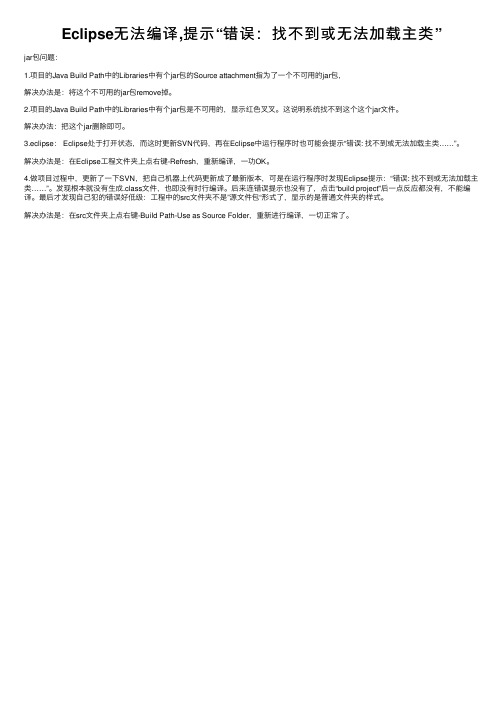
Eclipse⽆法编译,提⽰“错误:找不到或⽆法加载主类”
jar包问题:
1.项⽬的Java Build Path中的Libraries中有个jar包的Source attachment指为了⼀个不可⽤的jar包,
解决办法是:将这个不可⽤的jar包remove掉。
2.项⽬的Java Build Path中的Libraries中有个jar包是不可⽤的,显⽰红⾊叉叉。
这说明系统找不到这个这个jar⽂件。
解决办法:把这个jar删除即可。
3.eclipse: Eclipse处于打开状态,⽽这时更新SVN代码,再在Eclipse中运⾏程序时也可能会提⽰“错误: 找不到或⽆法加载主类……”。
解决办法是:在Eclipse⼯程⽂件夹上点右键-Refresh,重新编译,⼀功OK。
4.做项⽬过程中,更新了⼀下SVN,把⾃⼰机器上代码更新成了最新版本,可是在运⾏程序时发现Eclipse提⽰:“错误: 找不到或⽆法加载主类……”。
发现根本就没有⽣成.class⽂件,也即没有时⾏编译。
后来连错误提⽰也没有了,点击“build project"后⼀点反应都没有,不能编译。
最后才发现⾃⼰犯的错误好低级:⼯程中的src⽂件夹不是”源⽂件包“形式了,显⽰的是普通⽂件夹的样式。
解决办法是:在src⽂件夹上点右键-Build Path-Use as Source Folder,重新进⾏编译,⼀切正常了。
myeclipse2018的activation code -回复
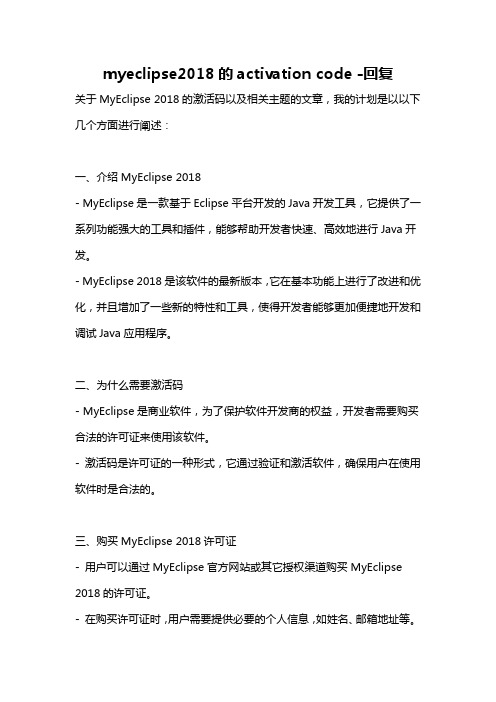
myeclipse2018的activation code -回复关于MyEclipse 2018的激活码以及相关主题的文章,我的计划是以以下几个方面进行阐述:一、介绍MyEclipse 2018- MyEclipse是一款基于Eclipse平台开发的Java开发工具,它提供了一系列功能强大的工具和插件,能够帮助开发者快速、高效地进行Java开发。
- MyEclipse 2018是该软件的最新版本,它在基本功能上进行了改进和优化,并且增加了一些新的特性和工具,使得开发者能够更加便捷地开发和调试Java应用程序。
二、为什么需要激活码- MyEclipse是商业软件,为了保护软件开发商的权益,开发者需要购买合法的许可证来使用该软件。
- 激活码是许可证的一种形式,它通过验证和激活软件,确保用户在使用软件时是合法的。
三、购买MyEclipse 2018许可证- 用户可以通过MyEclipse官方网站或其它授权渠道购买MyEclipse 2018的许可证。
- 在购买许可证时,用户需要提供必要的个人信息,如姓名、邮箱地址等。
- 根据用户购买的许可证类型不同,价格也会有所差异。
通常,MyEclipse 提供了多种许可证选项,以满足不同用户的需求。
四、获取MyEclipse 2018激活码- 在用户成功购买MyEclipse 2018许可证后,他们将收到一封包含激活码的电子邮件。
- 用户需要按照邮件中的指示,登录MyEclipse官方网站,并在个人账户中输入激活码。
- 输入激活码后,MyEclipse将在用户的帐户中进行验证,并激活该许可证。
五、常见问题与解决方案- 有时候,用户可能会遇到一些问题,如激活码输入错误、激活失败等。
这些问题可能是由于网络问题、输入错误等原因导致的。
- 如果用户遇到问题,可以尝试重新输入激活码,确保输入的准确性。
同时,用户也可以联系MyEclipse官方客服团队,获取进一步的帮助和解决方案。
MyEclipse编辑的时候光标变成黑块该怎么办?
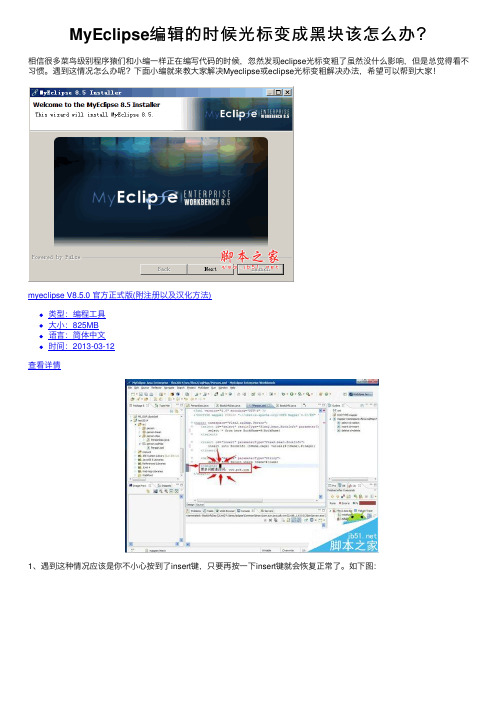
MyEclipse编辑的时候光标变成⿊块该怎么办?
相信很多菜鸟级别程序猿们和⼩编⼀样正在编写代码的时候,忽然发现eclipse光标变粗了虽然没什么影响,但是总觉得看不习惯。
遇到这情况怎么办呢?下⾯⼩编就来教⼤家解决Myeclipse或eclipse光标变粗解决办法,希望可以帮到⼤家!
myeclipse V8.5.0 官⽅正式版(附注册以及汉化⽅法)
类型:编程⼯具
⼤⼩:825MB
语⾔:简体中⽂
时间:2013-03-12
查看详情
1、遇到这种情况应该是你不⼩⼼按到了insert键,只要再按⼀下insert键就会恢复正常了。
如下图:
2、按下insert键光标就变成两个字符长度,再按下恢复正常不仅是eclipse,word和myeclipse中等等都是这样的这是光标的⼀种调节功能
详细描述版本:
打开⾃⼰的eclipse创建⼀个项⽬,敲了⼏⾏代码发现感觉不对,光标变成⽅块了每次敲代码会覆盖掉后⾯的,下⾯我们就来看看详细的解决办法
1、准备⼯作,于是打开⾃⼰的eclispe。
2、⾸先创建⼀个了⼀个空⽩项⽬。
3、然后敲了没⼏⾏代码,本以为是代码问题,或者eclipse配置出问题了。
4、默认情况下,这个光标应该是“|”这样的垂直线。
5、但是突然就变成“⽅块”了,填写代码会替换到选中的以及后⾯的,有点⼩烦恼。
6、其实这是因为我们失误按到了“insert”键,切换到了插⼊模式,所以才会这样,我们再按⼀次“insert”键就好了。
记得之前遇到这问都是忍着或者重启⼏次神码的,现在终于懂了,再也不⽤为此烦恼了。
- 1、下载文档前请自行甄别文档内容的完整性,平台不提供额外的编辑、内容补充、找答案等附加服务。
- 2、"仅部分预览"的文档,不可在线预览部分如存在完整性等问题,可反馈申请退款(可完整预览的文档不适用该条件!)。
- 3、如文档侵犯您的权益,请联系客服反馈,我们会尽快为您处理(人工客服工作时间:9:00-18:30)。
一、Eclipse设置字体设置不了Courier New的解决办法
方法一(简单的方法):
1、现象:使用Eclipse的Window->preferences->General->Appearance->Colors and Fonts->Java->Java Editor Text Font,找不到我们熟悉的Courier New字体。
2、原因:Window7将Courier New字体设置为隐藏了。
3、解决办法:直接到控制面板\所有控制面板项\字体找到Courier New字体。
windows7 默认将该字体隐藏了,右键选择显示。
方法二:
1.找到jFace并用WinRAR打开之:
jFace的具体位置:$Eclipse目录$/plugins/org.eclipse.jface_3.7.0.I20110522-1430.jar,找到后,用WinRAR打开。
2.找到并修改字体属性:
打开后,依次展开:/org/eclipse/jface/resources,这里,你将看到不同操作系统的字体设置,比如jfacefonts_hp_ux,properties里保存了HP-UX系统的字体设置,jfacefonts_macosx.properties则保存了MacX的字体设置。
找到Windows7/V ista的字体设置,双击,随便用一个文本编译器打开,找到org.eclipse.jface.textfont.0的配置项,将其设置成CourierNew-regular即可,后面还可以设置字号。
修改完成后,保存,WinRAR 自动更新jar包。
3.启动EclipseIndigo,如果你没有修改过字体,将看到字体已经改过来了,但如果你修
改了,则Reset一下,字体就会改过来了。
友情提示:修改文件的时候,一定要记着关闭Eclipse哦,否则无法修改成功,或者重新解压一个新的在修改字体!
在菜单windows-->prefereces里面,找到General-->Appearance-->Colors and Fonts-->Basic-->Text Font 点击Rest按钮即可
二、字体设置问题:
Java文件:color and font / java / Java Editor Text Font
Xml 文件:color and font / Basic / Text Font
三、android程序在LogCat没有日志输出解决方案:
在Eclipse依次选择window-->show view-->选择android下的devices,打开devices,点击右边的截屏图片。
等到出现截图的时候,LogCat就出来信息了!
在补充一下,如果以上方法试过之后LogCat还没有任何信息,则把LogCat窗口关了,重新打开
其实在devices点击一下启动设备就可以了!!
四、怎样修改MyEclipse注释的作者和时间:
两种办法:
1、将@author 属性写死。
通过菜单Window->Preference 打开参数设置面板,然后选择:
1.Java -> Code Style -> Code Templates
2.在右侧选择Comments,将其中的Types项,然后选右边的"Edit",进入编辑模式,将@author ${user} 中的${user}改成你自己的名字即可。
例子:/**
*@author lichao
*
*${date}--${time}
*/
2、修改用户名
控制面板-->计算机管理-->本地用户和组-->用户
使用管理员账户登陆可以任意修改用户名,然后重启电脑,OK 。
PS:XP HOME EDITION 不保证其可用。
五、myeclipse6.5提示快捷键冲突的解决办法:General->keys下
将Word Completion “Alt+/”换成其他的如“Alt+\”
将Content Assist的“Ctrl+Space”换成“Alt+/”。
